Cách khôi phục tin nhắn mã hóa đầu cuối trên Messenger
Khôi phục tin nhắn mã hóa đầu cuối trên Messenger là vấn đề được nhiều người quan tâm khi lỡ tay xóa mất những cuộc trò chuyện quan trọng. Tuy nhiên, với cơ chế mã hóa đầu cuối (E2EE) thì việc khôi phục dữ liệu sẽ có phần khó khăn hơn. Nhưng trong bài viết này, Sforum sẽ bật mí cho bạn cách bật mã hóa đầu cuối trên Messenger để khôi phục lại đoạn chat nhanh chóng nhé.
Tại sao cần khôi phục tin nhắn mã hóa đầu cuối trên Messenger?
Nhiều người thường tìm cách mã hóa đầu cuối trên Messenger để bảo mật các tin nhắn riêng tư của mình. Tuy nhiên trong một số trường hợp, người dùng cũng cần khôi phục đoạn chat mã hóa đầu cuối trên Messenger vì những lý do sau:
- Các tin nhắn trong Messenger có thể chứa các dữ liệu cá nhân, công việc quan trọng,... cần được khôi phục để tránh bị mất.
- Khi chuyển sang thiết bị mới hoặc cài lại ứng dụng, học cách bật mã hóa đầu cuối trên Messenger và khôi phục tin nhắn sẽ giúp cuộc trò chuyện của bạn tiếp tục được duy trì.
- Cách mã hóa đầu cuối trên Messenger sẽ giúp bạn bảo vệ tin nhắn nhưng đồng thời, nó cũng gặp khó khăn trong việc khôi phục nếu bị mất dữ liệu. Lúc này, việc khôi phục tin nhắn mã hóa đầu cuối trên Messenger sẽ giúp bạn tìm lại đoạn chat một cách an toàn.
- Đôi khi, người dùng cần truy xuất lại các cuộc hội thoại cũ để tham khảo, kiểm chứng thông tin hoặc phục vụ cho nhu cầu công việc, cá nhân. Trong trường hợp tin nhắn đã bị mất thì việc khôi phục là cách duy nhất để bạn tiếp tục tiếp cận nội dung đó.

Hướng dẫn cách khôi phục tin nhắn mã hóa đầu cuối trên Messenger
Như đã nhấn mạnh, cách mã hóa đầu cuối trên Messenger sẽ giúp bạn bảo vệ đoạn chat riêng tư của mình. Nhưng nếu muốn khôi phục đoạn chat mã hóa đầu cuối trên Messenger nhanh chóng, bạn có thể tham khảo hai cách sau:
Trên điện thoại
Với người dùng điện thoại, bạn có thể áp dụng cách bật mã hóa đầu cuối trên Messenger ngay trên ứng dụng để khôi phục tin nhắn theo hướng dẫn sau:
Bước 1: Truy cập ứng dụng Messenger, chạm vào biểu tượng “Menu” rồi lướt xuống và chọn “Cài đặt”.
Bước 2: Trong giao diện cài đặt, tìm và chọn “Quyền riêng tư & an toàn”, sau đó chạm vào “Đoạn chat được mã hóa đầu cuối” để tiếp tục.

Bước 3: Nhấn vào “Lưu trữ tin nhắn”, sau đó tiến hành kích hoạt mục “Bật bộ nhớ an toàn”.
Bước 4: Lúc này, Messenger sẽ cung cấp 3 phương thức để bạn có thể thiết lập và truy cập vào tin nhắn đã mã hóa, cụ thể:
- Tạo mã PIN 6 chữ số
- Đồng bộ dữ liệu qua iCloud trên iOS.
- Nhập mã bảo mật gồm 40 ký tự
Bước 5: Sau khi chọn phương thức mà bạn muốn sử dụng, bạn hãy nhấn nhấn Tiếp tục để hoàn tất việc thiết lập. Giờ đây, mỗi khi đăng nhập trên thiết bị khác, các đoạn chat mã hóa đầu cuối sẽ được đồng bộ và khôi phục nhanh chóng bằng phương thức bạn đã thiết lập.

Để trải nghiệm nhắn tin, trò chuyện với bạn bè trên ứng dụng Facebook thêm phần mượt mà, bạn hãy ghé ngay CellphoneS để chọn mua một chiếc điện thoại mới nhé. Với mẫu mã đa dạng, giá thành hấp dẫn cùng nhiều ưu đãi,... bạn hãy cùng Sforum tham khảo các sản phẩm dưới đây để dễ dàng lựa chọn nhé.
[Product_Listing categoryid="3" propertyid="" customlink="https://cellphones.com.vn/mobile.html" title="Danh sách điện thoại đang được quan tâm nhiều tại CellphoneS"]
Trên máy tính
Nếu bạn sử dụng Messenger trên máy tính, việc khôi phục tin nhắn mã hóa đầu cuối có thể được thực hiện thông qua giao diện web với các bước dưới đây:
Bước 1: Mở Facebook và nhấp vào Đoạn chat. Tại đây, bạn hãy click vào dấu ba chấm rồi chọn “Quyền riêng tư & an toàn”.

Bước 2: Chọn “Đoạn chat được mã hóa đầu cuối”, tiếp tục truy cập mục “Lưu trữ tin nhắn” để tiếp tục thiết lập.

Bước 3: Trong mục Lưu trữ tin nhắn, bấm vào mục “Bật bộ nhớ an toàn”.

Bước 4: Tại đây, bạn có thể chọn phương thức khôi phục tin nhắn bằng mã PIN hoặc nhập mã bảo mật gồm 40 ký tự. (Nên chọn khôi phục bằng mã PIN để dễ dàng ghi nhớ).
Bước 5: Hãy nhập mật khẩu mà mình muốn khôi phục tin nhắn mã hóa đầu cuối trên Messenger rồi xác nhận lại một lần nữa.

Bước 6: Như vậy, khi truy cập vào Facebook và muốn tìm lại tin nhắn, bạn cần nhập mã PIN để khôi phục lại đoạn chat của mình.

Trên đây là cách khôi phục tin nhắn mã hóa đầu cuối trên Messenger mà Sforum muốn chia sẻ cho các bạn. Với hướng dẫn cực kỳ chi tiết, hy vọng các bạn vừa có thể bảo vệ tin nhắn của mình, vừa khôi phục lại đoạn chat dễ dàng để không mất thông tin quan trọng. Nhớ truy cập vào Sforum thường xuyên để “bỏ túi” cho mình thêm nhiều thủ thuật khác nhé.






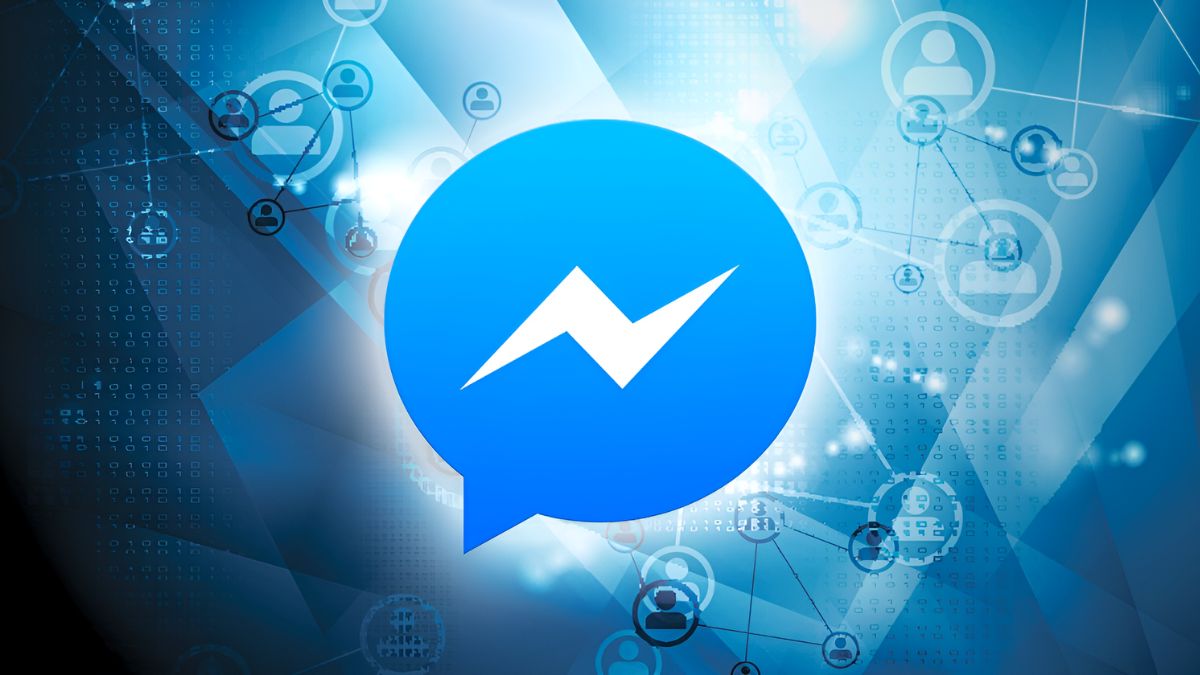

Bình luận (0)